不知道你在使用Mac电脑拷贝文件的时候有没有遇到过无法写入U盘的问题,这通常是由于Mac和Windows之间的兼容问题引起的。下面我将为大家详细介绍Mac写入U盘文件如何跨平台使用以及Mac如何将U盘文件复制到电脑。
一、Mac写入U盘文件如何跨平台使用
在Mac电脑上将文件拷贝到U盘时,要考虑的第一个问题是U盘的文件系统是否兼容。U盘的文件系统种类有多种,不同的文件系统各有优缺点。常见的文件系统包括FAT32、exFAT和NTFS。
1、FAT32:它适用于市面上的大多数操作系统,例如Windows、Mac和Linux。然而,它的缺点是:单个文件大小不能超过4GB。
2、exFAT:这是FAT32的“改进版”,支持更大的文件和更高的存储容量。它支持几乎所有操作系统,是跨平台使用的非常不错的选择之一。
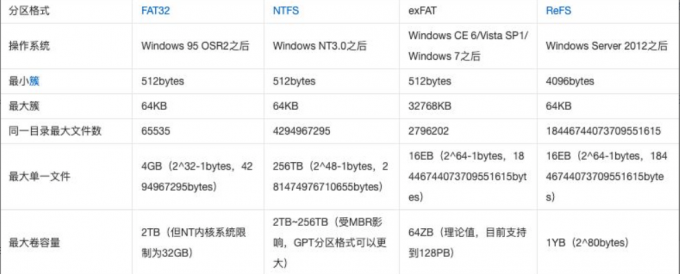
3、NTFS:这是Windows默认的文件系统,虽然支持大文件,但在Mac系统中只能读取而无法写入,为了解决这个问题,用户可以使用专门的第三方软件,如Tuxera NTFS for Mac,以实现对NTFS格式的完全读写支持。
Tuxera NTFS for Mac 2023 中文免费安装包(可免费升级最新版):https://souurl.cn/IE35lO
如果你需要经常写入文件到不同的U盘,并且经常会遇到写入NTFS文件系统的U盘,那么Tuxera NTFS for Mac这款软件就是很好的解决方案。
它不仅有对NTFS格式U盘的读写权限,还支持快速高效的数据传输。内置的磁盘管理工具可以让用户管理和维护NTFS格式的磁盘。使用这款软件极大地提升了Mac用户使用U盘的便捷。
二、Mac如何将U盘文件复制到电脑
U盘插入Mac电脑时,系统会自动识别并挂载U盘,然后显示在桌面上以及Finder的侧边栏中。以下是一些常见的文件复制方法:
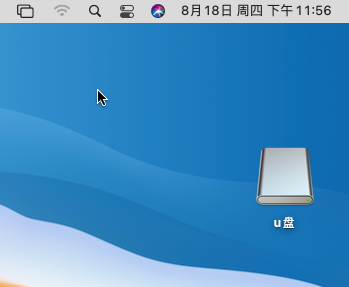
方法一:拖放复制
1、打开Finder并选择U盘。
2、选中要复制的文件或文件夹。
3、将选定的文件或文件夹拖到电脑的其他位置(如桌面或其他文件夹)。
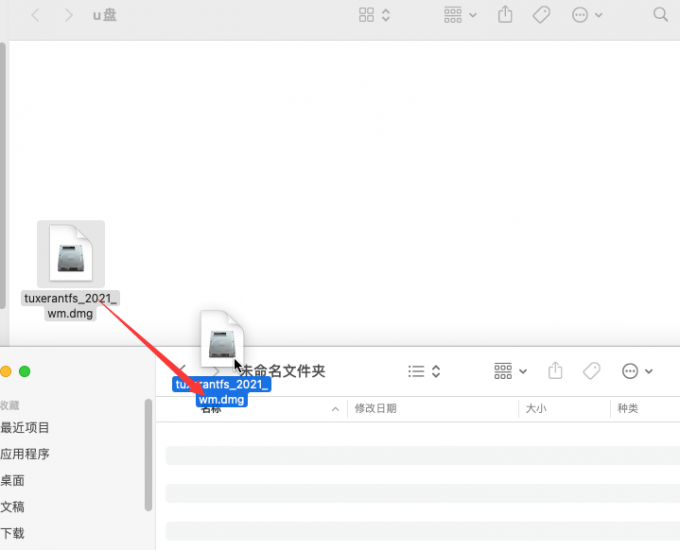
方法二:复制粘贴
1、在Finder中打开U盘选择要复制的文件或文件夹。
2、右键单击,然后选择“拷贝”。
3、打开目标文件夹,右键点击空白处,然后选择“粘贴项目”。
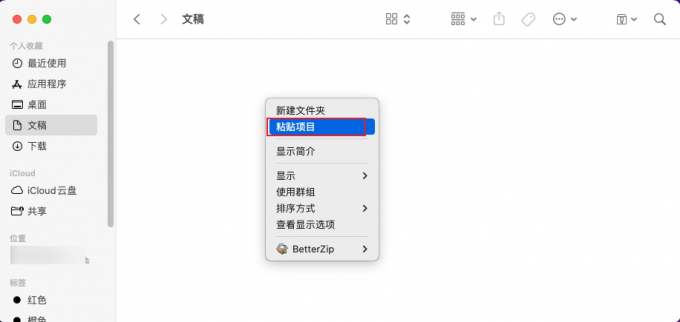
如果你的电脑固定使用一个U盘,可以备份U盘中的文件后,将U盘格式化为exFAT格式。如果你的电脑频繁使用不同的U盘,那么我建议你使用Tuxera NTFS for Mac这款软件解决兼容问题。在将文件复制到Mac电脑时,使用拖放或复制粘贴的方式都很简单方便。
希望本文对你有所帮助。























 750
750

 被折叠的 条评论
为什么被折叠?
被折叠的 条评论
为什么被折叠?










